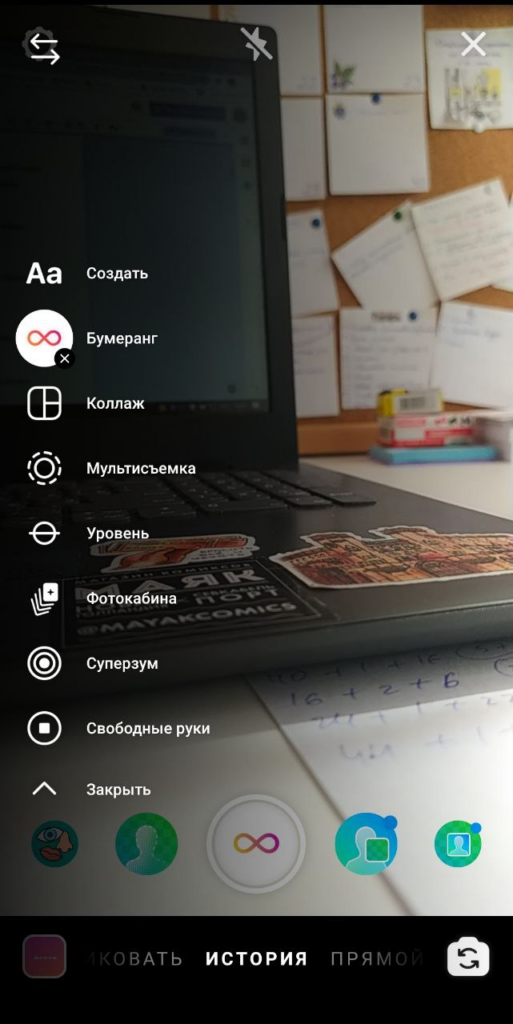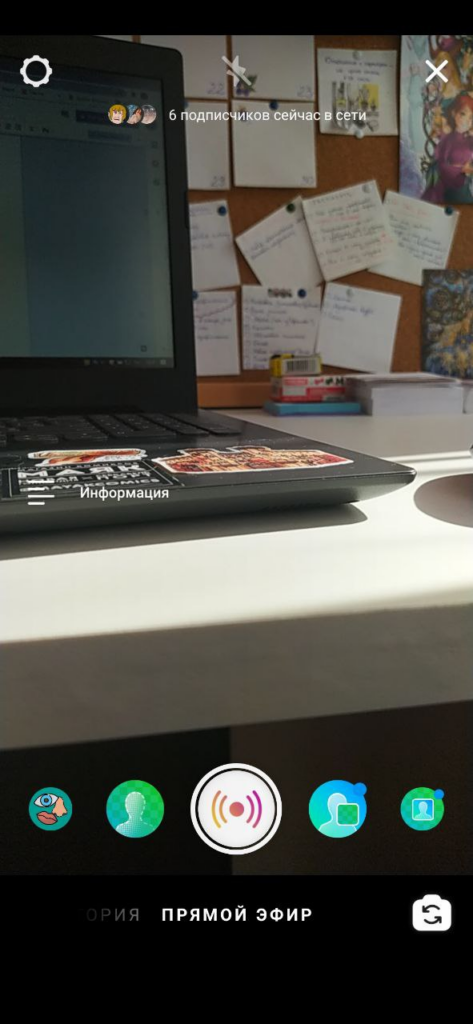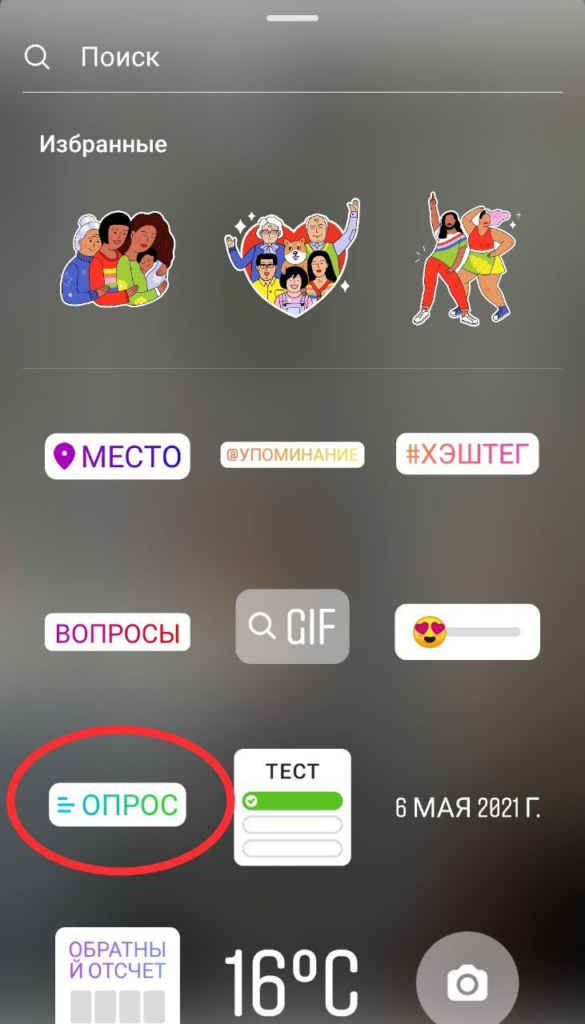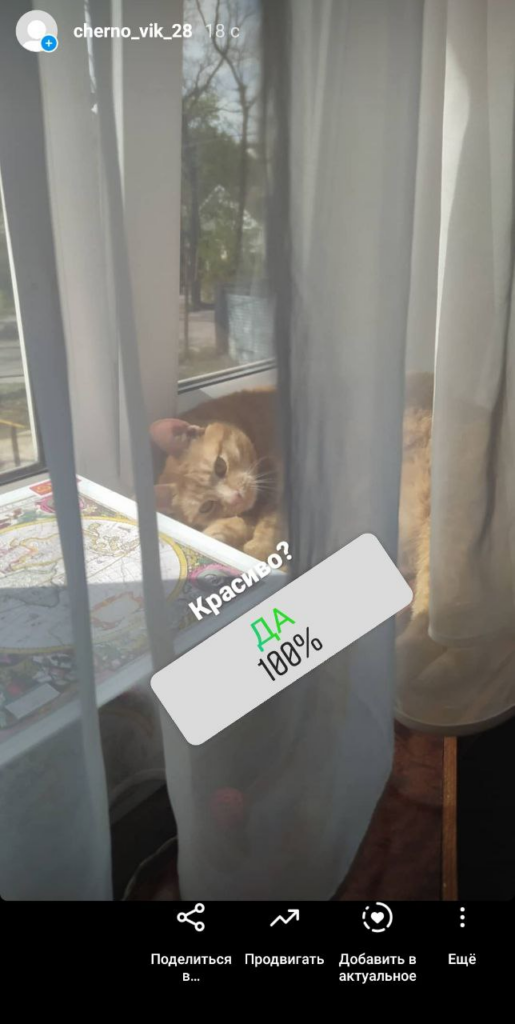Сторис — важный инструмент для общения с аудиторией. Короткие истории, которые исчезают через 24 часа, помогают создать ощущение присутствия, тесного контакта с брендом или блогером. Они сразу привлекают внимание, так как находятся в верхней части интерфейса Инстаграма. В них легко «залипнуть», быстро просматривая в метро или за завтраком.
Истории позволяют отойти от статичных фотографий и «оживить» профиль, а также повысить вовлечённость аудитории с помощью интерактивных элементов. В этой статье обо всех базовых возможностях сторис: режимах съёмки, инструментах для оформления и фильтрах.
Примеры-скриншоты сделаны с помощью Android-устройства. Внешний вид значков на iOS может отличаться.
Режимы сторис
Создавать истории можно в стандартном формате (просто выложить фото или видео) или использовать один из режимов, которые предлагает платформа.
1. Создать.
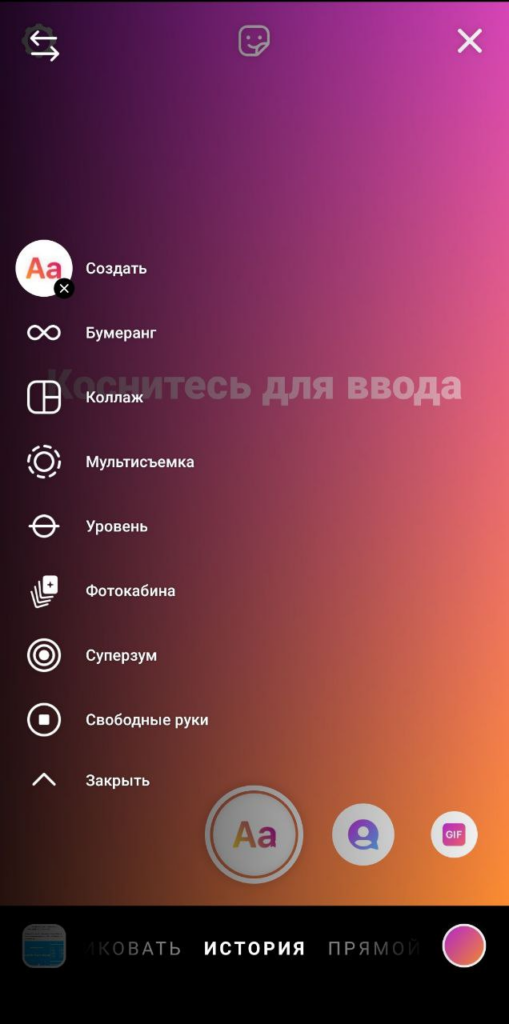
Здесь можно создать текстовую историю. Инстаграм предлагает несколько разных шрифтов на выбор (доступны не только в этом режиме, но и в любом другом). Текст можно выделить с помощью обводки или анимировать.
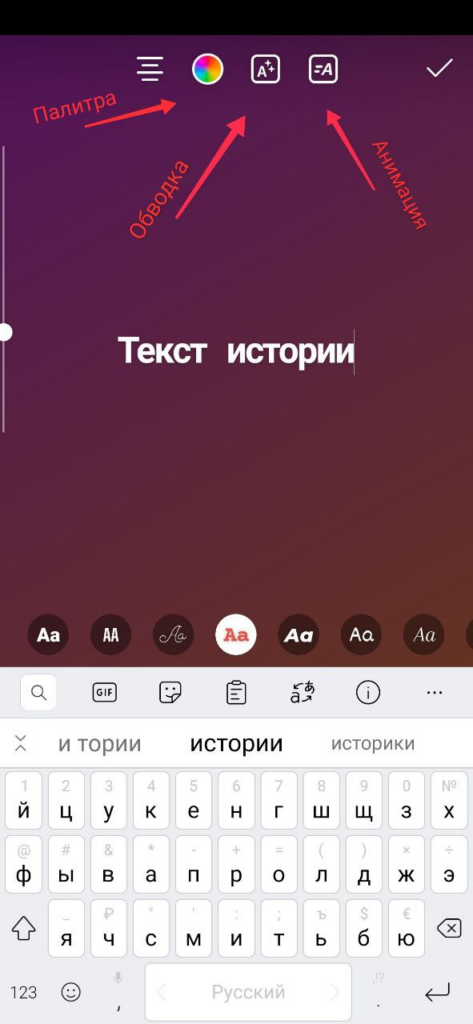
Помимо шрифта, можно выбрать и цвет текста. Если вам не хватает предложенного набора оттенков, можно воспользоваться пипеткой и «украсть» цвет с фона или зажать любой из цветных кружков, чтобы открылась полная палитра.
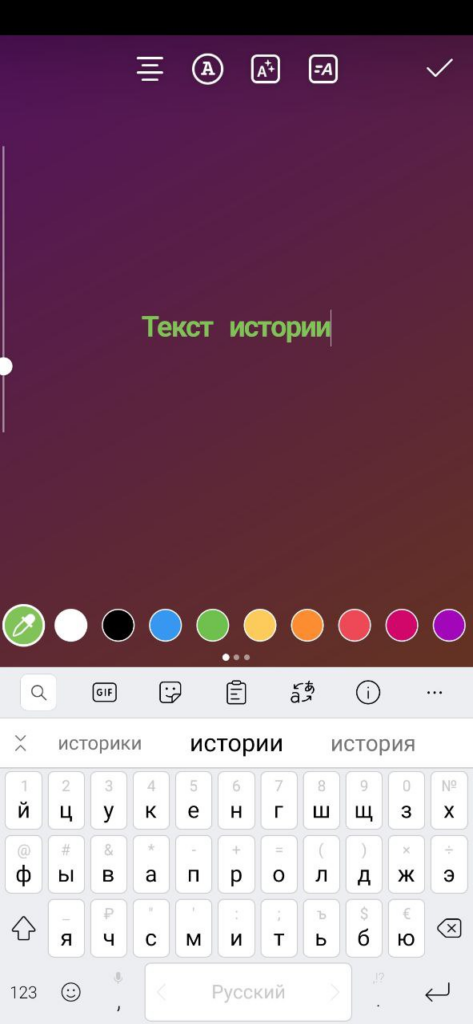
Цвет фона можно изменить двумя способами:
- Выбрать любой из предложенных в левом верхнем углу.
- Залить поле самостоятельно с помощью пера. Для этого нужно нажать на кривую линию в правом верхнем углу, выбрать необходимый цвет, нажать на экран и не отпускать его пару секунд.

Текст можно украсить другими элементами, но о них поговорим позже.
Как можно использовать режим:
- Поделиться важной текстовой информацией (например, которая не поместилась в посте).
- Опубликовать информацию об акции (можно делать акценты, используя разные размеры, цвета, шрифты).
- Скачать однотонный или градиентный фон (пригодится, если планируете оформить сторис в другом сервисе).
2. Бумеранг.
Наверняка вы видели короткие зацикленные видео-истории, похожие на гифку. Такой эффект получается, если записывать сторис в режиме «Бумеранг».
Экспериментируйте со скоростью перемещения объекта или камеры и с дополнительными фишками (к получившемуся видео можно, например, добавить эффект «слоумо»).

Как можно использовать этот режим:
- Показать внешний вид товара (сделать акцент на какой-либо детали).
- Покорчить рожицы и развлечь аудиторию.
3. Коллаж.
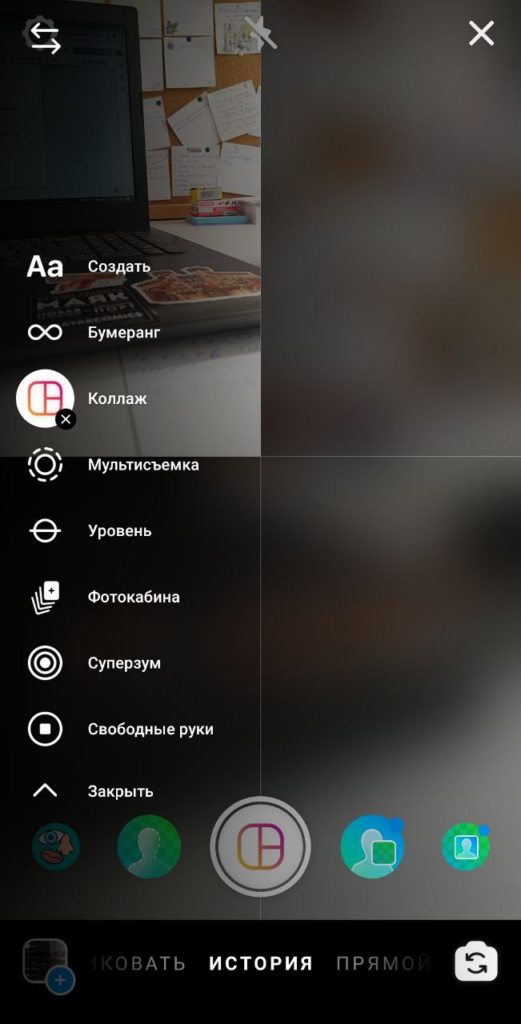
Здесь, как уже понятно из названия, можно собрать несколько фото в одной истории, выбрав подходящую сетку (на два, три, четыре или шесть фото).
Как можно использовать режим:
- Показать товар с разных ракурсов.
- В качестве макета для рекламного объявления — комбинировать фото + текст на однотонном фоне (а его можно сделать с помощью режима №1).
4. Мультисъёмка.
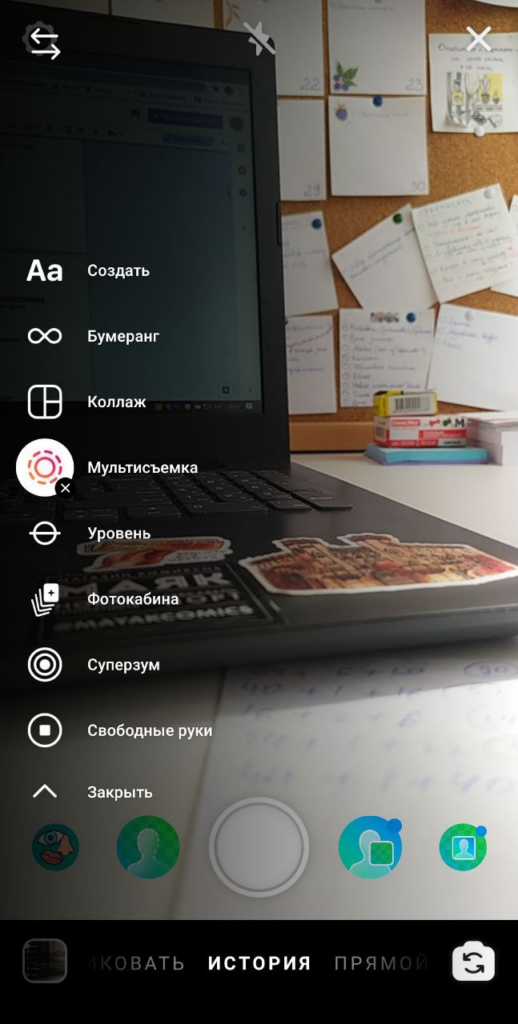
Позволяет снять сразу несколько фотоисторий (до восьми). Каждую можно отредактировать отдельно (добавить подписи, стикеры), а затем выложить все сразу.
Как можно использовать режим:
- Для публикации нескольких связанных между собой историй (например, объединённых единым стилем).
5. Уровень.
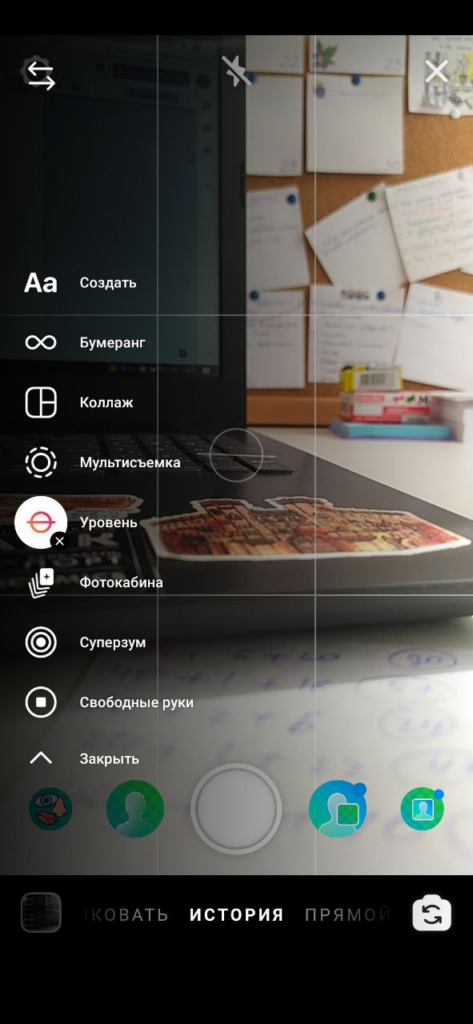
Режим делит экран на 9 равных клеток. Такая сетка позволит найти лучшее расположение объекта в кадре. По центру — уровень, с помощью которого удобно выравнивать угол наклона камеры.
Этот режим можно использовать в сочетании с некоторыми другими, например, со стандартным, с бумерангом или фотокабиной.
Как можно использовать режим:
- Следить, чтобы линия горизонта на фото не заваливалась.
- Чтобы соблюсти гармоничную композицию, располагайте главный объект по центру или на пересечении линий сетки.
6. Фотокабина (фотобудка).
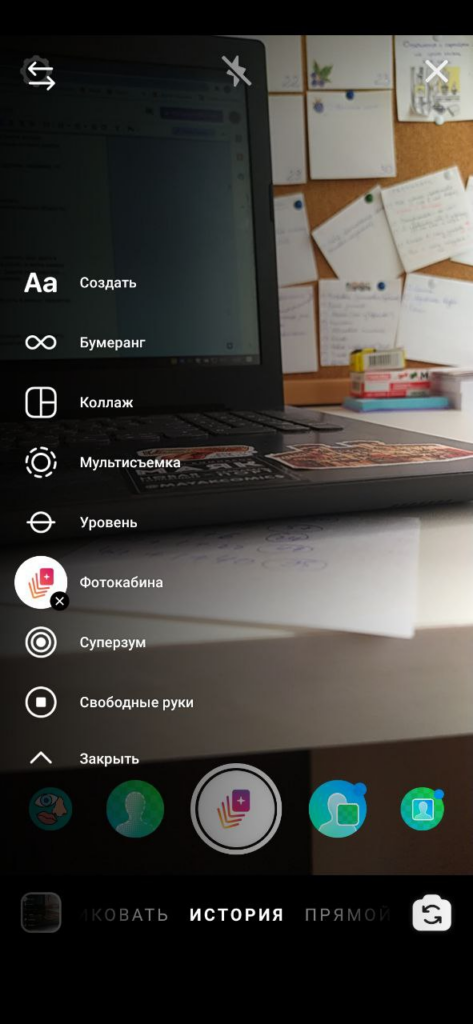
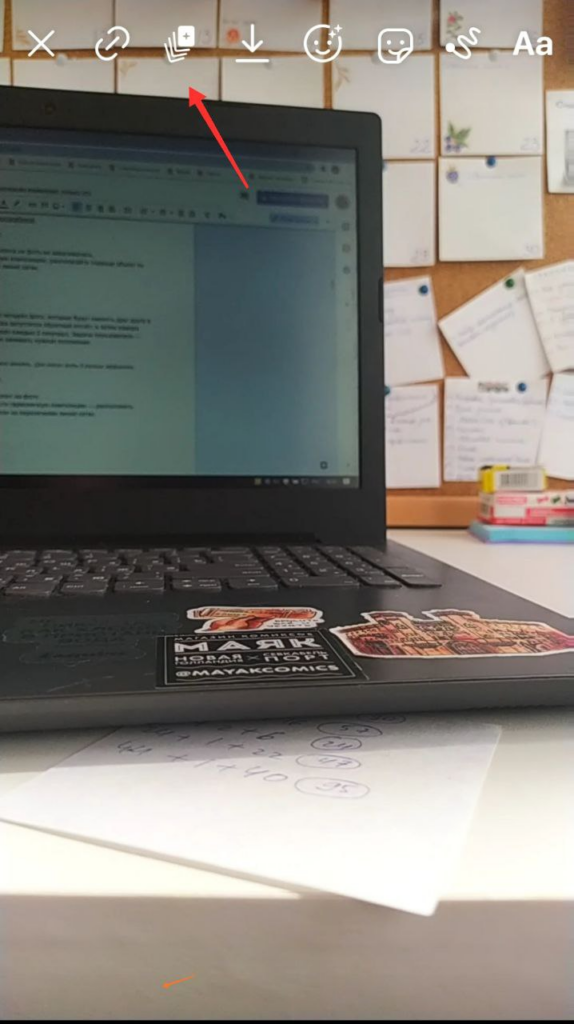
Здесь можно сделать слайдшоу из четырёх фото, которые будут сменять друг друга в зацикленном режиме. После запуска запустится обратный отсчёт, а затем камера автоматически начнёт снимать (через каждые 2 секунды). Задача пользователя — вовремя перемещать объектив или занимать нужное положение.
Переходы между фотографиями можно менять. Для этого есть 6 разных эффектов.
Как можно использовать режим:
- Снять человека в разных позах и сделать подобие «гифки» (движения получатся утрированными, «мультяшными»).
- Показать один товар с разных ракурсов.
Читайте также: Топ-15 инструментов для обработки фотографий: от простого к сложному
7. Суперзум
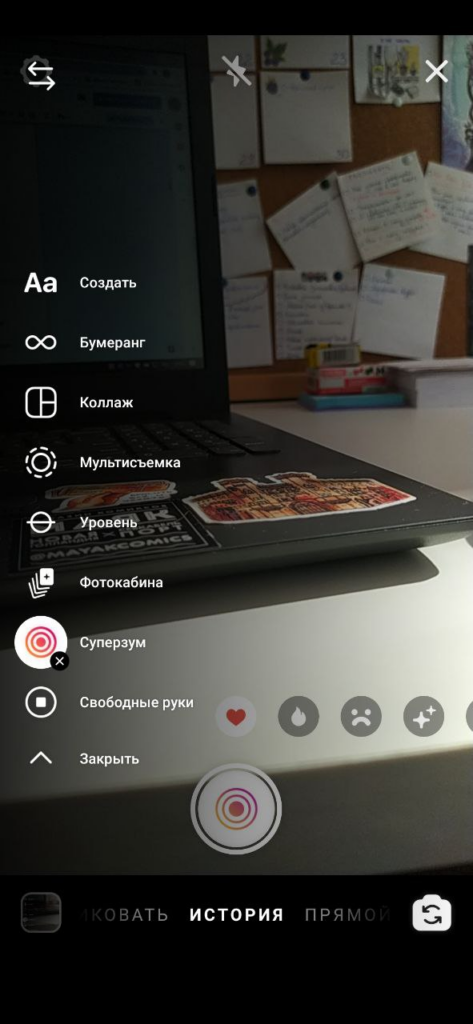

Это не просто зум, а суперзум — короткое видео (на 3-5 секунд) с разным звуковым сопровождением и обработкой. Режим «Огонь» заставит экран полыхать и «колбаситься» под рок-музыку. «Печаль» создаст атмосферу осенней хандры. «Драма» идеально подойдёт, когда хочется сказать «Вот это поворот!» или показать что-то пугающее.
Как можно использовать режим:
- Для шуточных сторис.
- Превратить простой, неприметный кадр в нечто «эпичное», привлекающее внимание.
8. Свободные руки
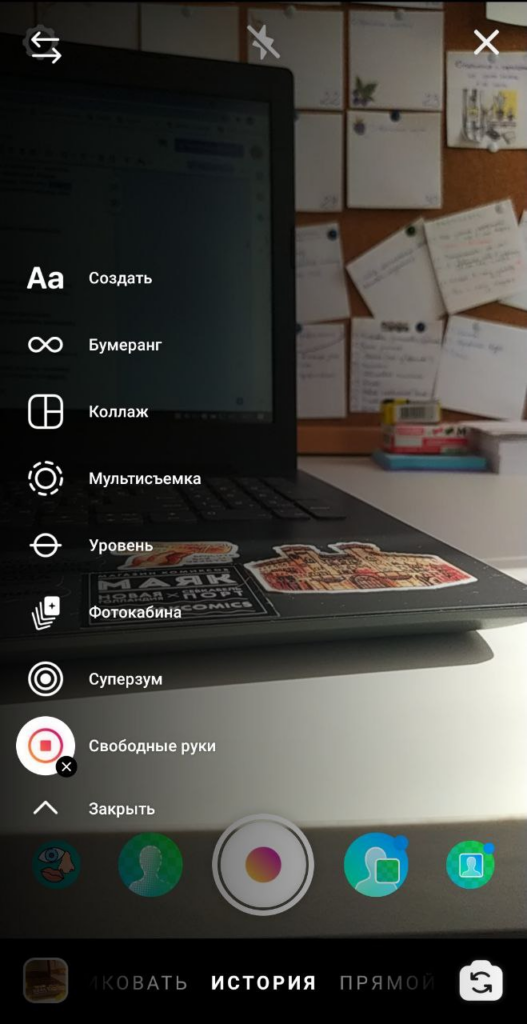
Обычно, чтобы записать видео, пользователю необходимо удерживать кнопку съёмки на экране. Это неудобно, если в кадре должны быть видны обе руки или необходимо снять себя в полный рост, а рядом нет никого, кто подержал бы телефон.
С режимом «Свободные руки» можно отойти от камеры на любое расстояние, поставить смартфон на штатив или подставку — он сам будет продолжать записывать видео (может снять до 10 историй по 15 секунд).
Как можно использовать режим:
- Танцевать, играть на музыкальном инструменте, заниматься йогой — снимать в сторис всё то, для чего нужны обе руки.
- Продемонстрировать свой образ в полный рост (полезно, если вы, например, сами шьёте и продаёте одежду, делаете рекламную интеграцию или ведёте блог, где рассказываете о стиле).
- Взять котика/пёселя на ручки и показать подписчикам.
9. Прямой эфир
Это возможность в режиме реального времени выйти на связь с подписчиками: рассказать им что-то важное, ответить на вопросы, обсудить животрепещущую тему. В «Прямом эфире» есть чат и отдельная форма для вопросов, куда могут писать зрители.
В эфир можно пригласить до трёх соведущих: они смогут подключиться к беседе со своих устройств.
Длительность прямого эфира — до 4 часов. После того, как трансляция закончится, видео можно сохранить в разделе IGTV в профиле.
Как можно использовать режим:
- Устроить «пресс-конференцию» с подписчиками и ответить на их вопросы в онлайн-режиме.
- Провести мастер-класс.
- Взять интервью у эксперта в теме, которой посвящен аккаунт.
Читайте также: Зачем нужен экспертный контент и как его распространять?
Оформление сторис
В стандартном и некоторых других режимах есть дополнительные элементы, чтобы украсить фото или видео.
1. Фильтры
Готовую сторис можно дополнительно обработать:
- Сделать цветокоррекцию с использованием стандартных фильтров. Для этого нужно провести по экрану вправо или влево, полистать и выбрать нужную обработку.
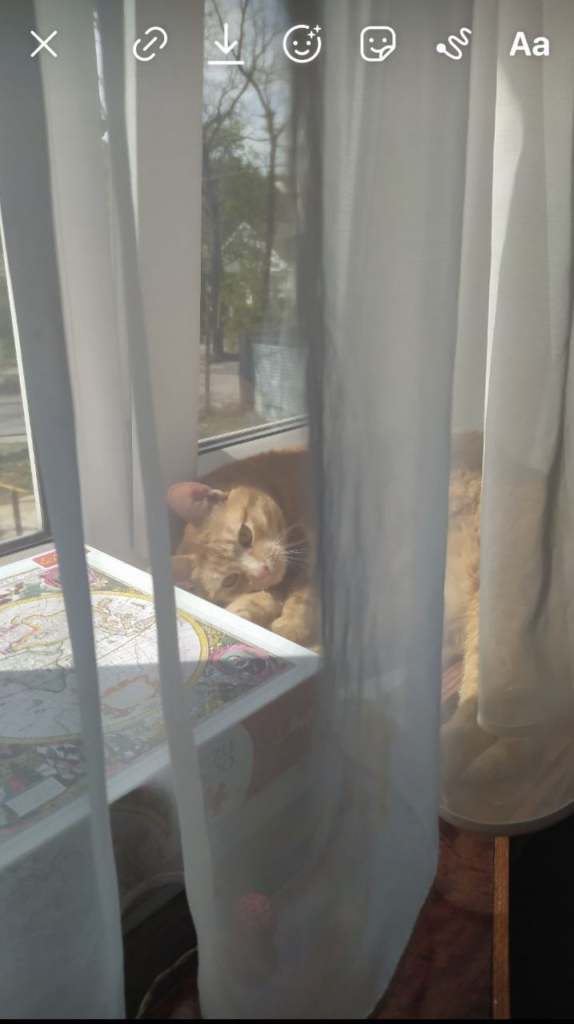
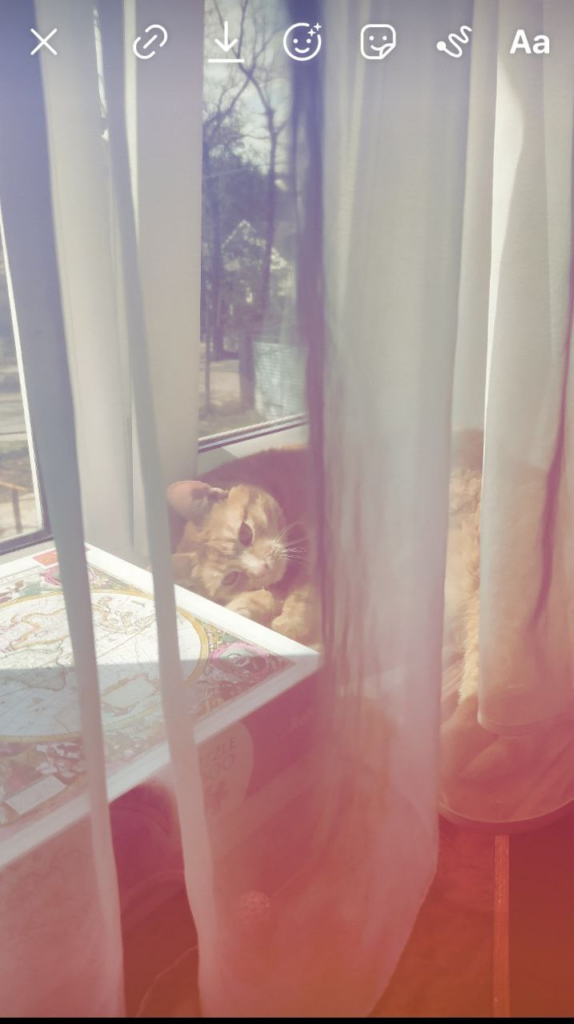
- Добавить статичный или анимированный эффект (сияние, старая плёнка, звёздное небо, выравнивание тона лица и т.п.).


2. Геотэг
Наклейка с указанием местоположения. Нажав на неё, пользователь сможет увидеть расположение адреса на карте, а также посты с такой же меткой.
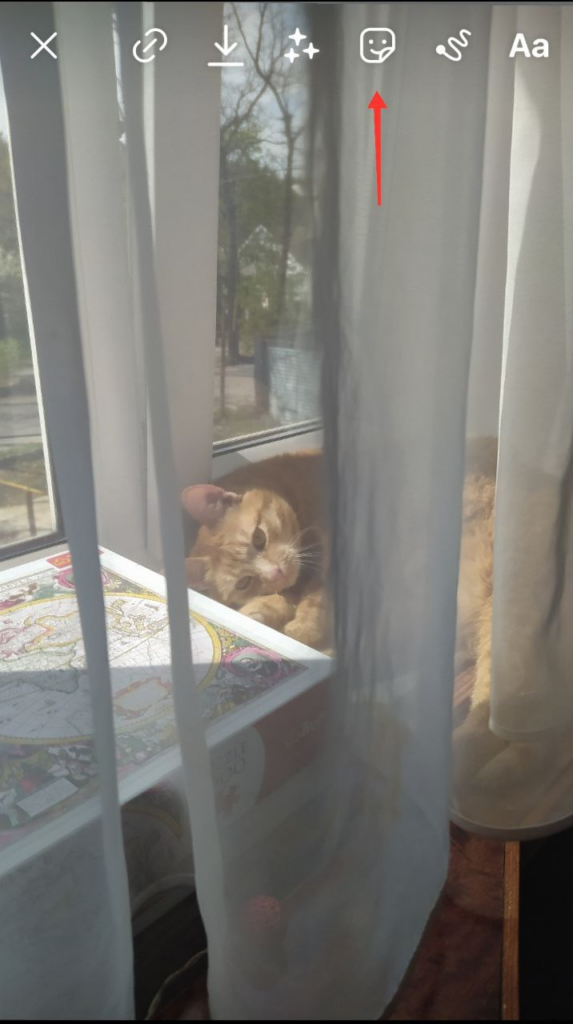
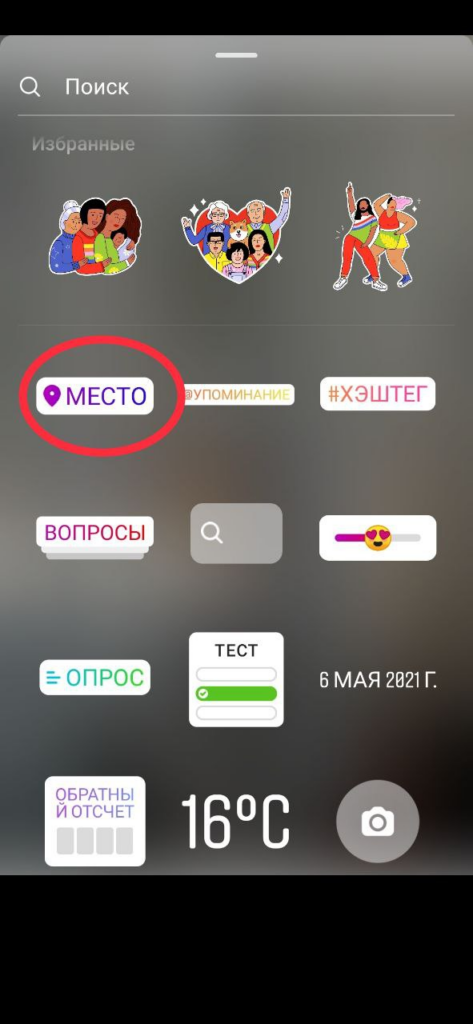
3. Упоминание
Позволяет добавить ссылку на аккаунт: пользователи смогут перейти в указанный профиль, нажав на отметку.
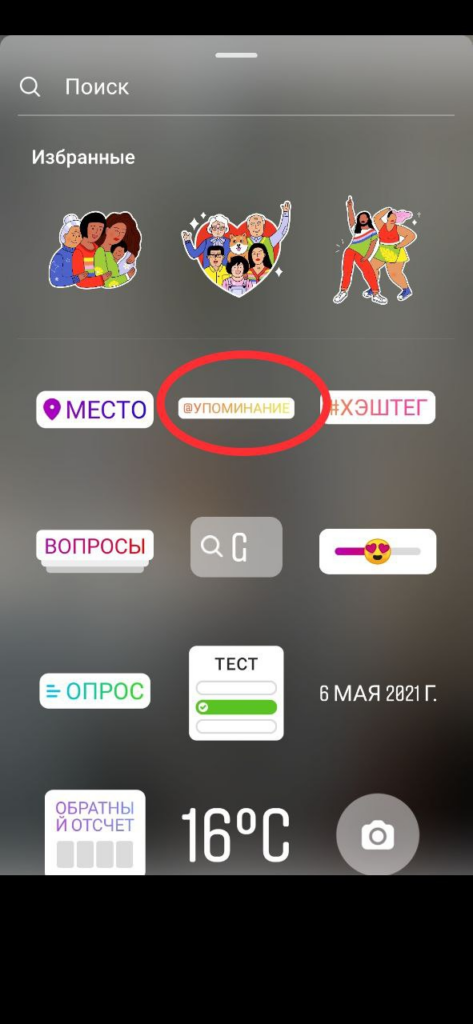
4. Хэштег
Работает как геотег. По хэштегу — ключевому слову — можно искать похожие публикации (посты).
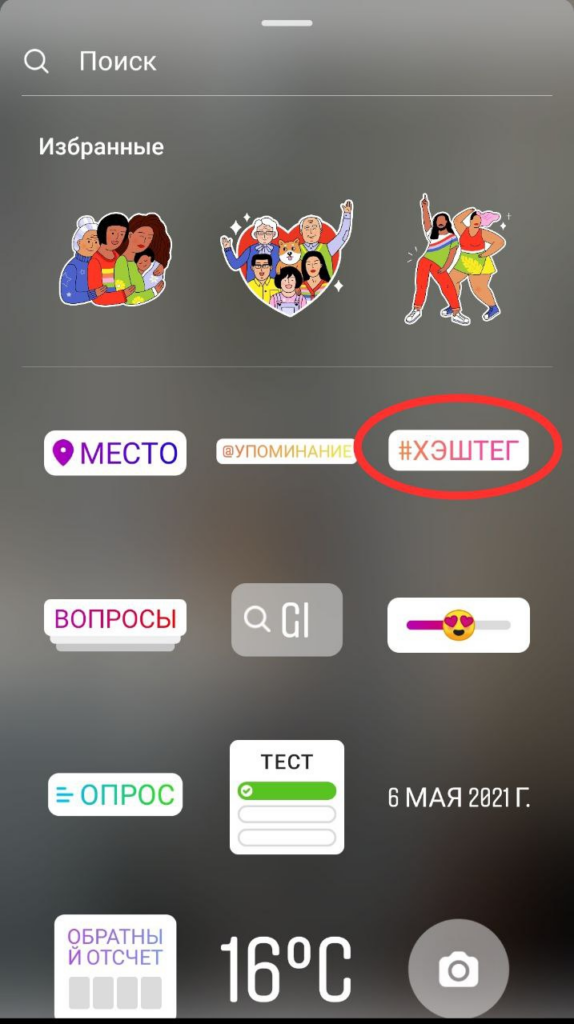
5. Вопросы
Форма, в которой пользователи могут оставлять свои вопросы или ответы в свободной форме. Они будут отображаться только у автора истории (в режиме просмотра статистики), если он сам не решит их опубликовать (анонимно).
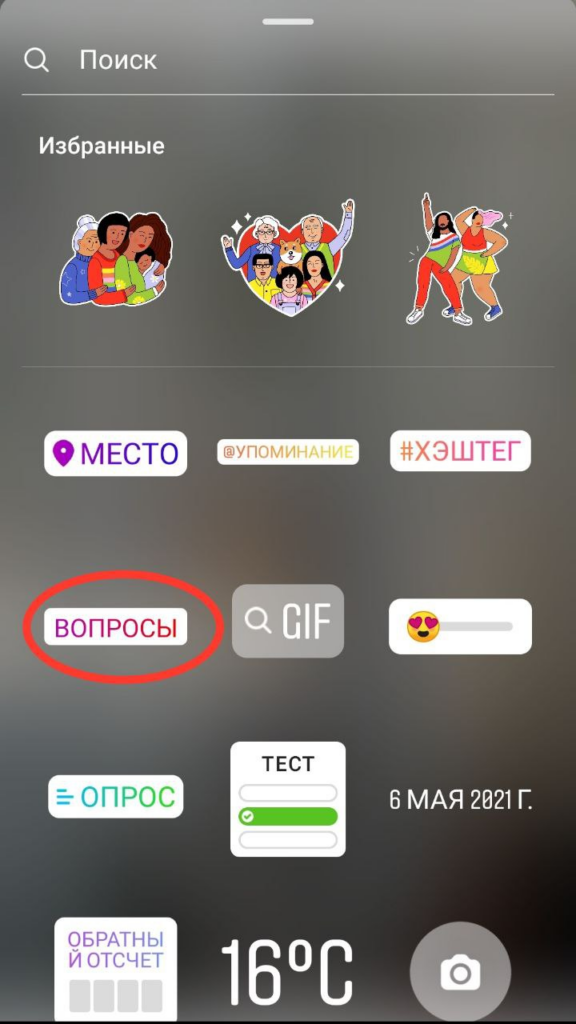
6. GIF
В сторис можно добавлять анимированные детали: стрелочки, сердечки, персонажей и многое другое. Найти подходящую «гифку» можно по ключевому слову (лучше писать на английском — выбор будет больше).
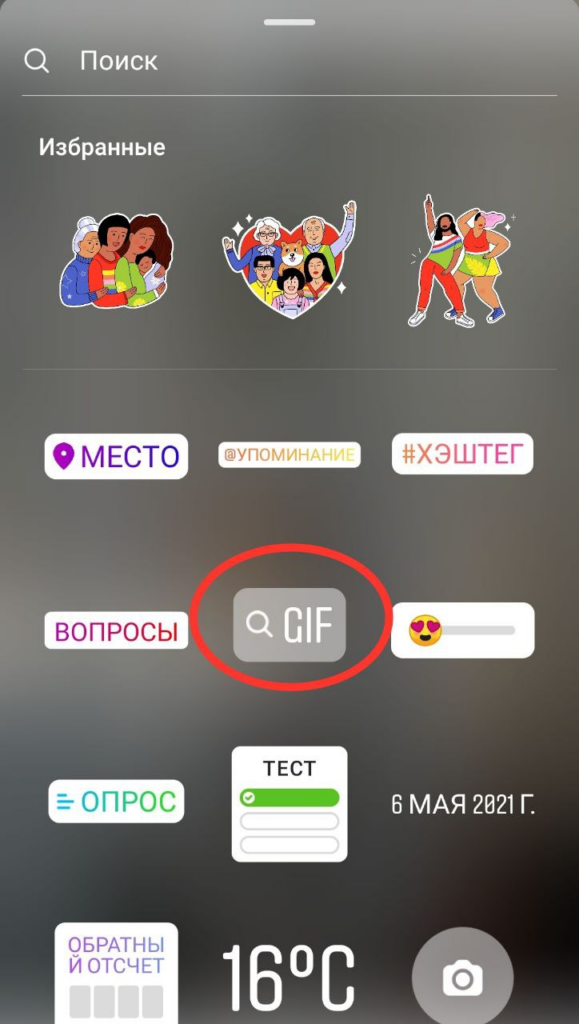
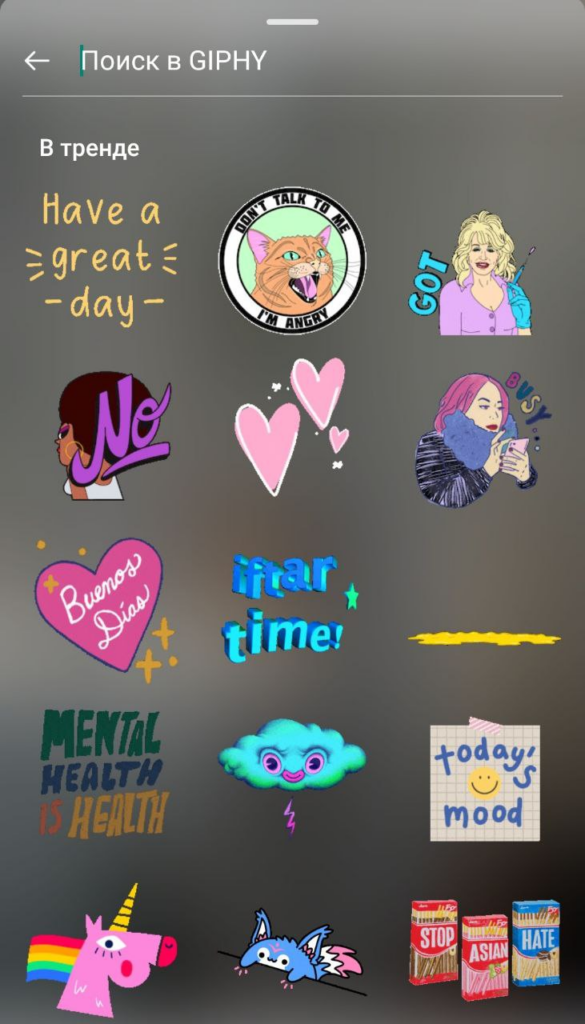
7. Эмоции
С помощью этого интерактивного элемента пользователи могут давать автору обратную связь. Для этого нужно просто сдвинуть эмодзи вперёд по шкале.
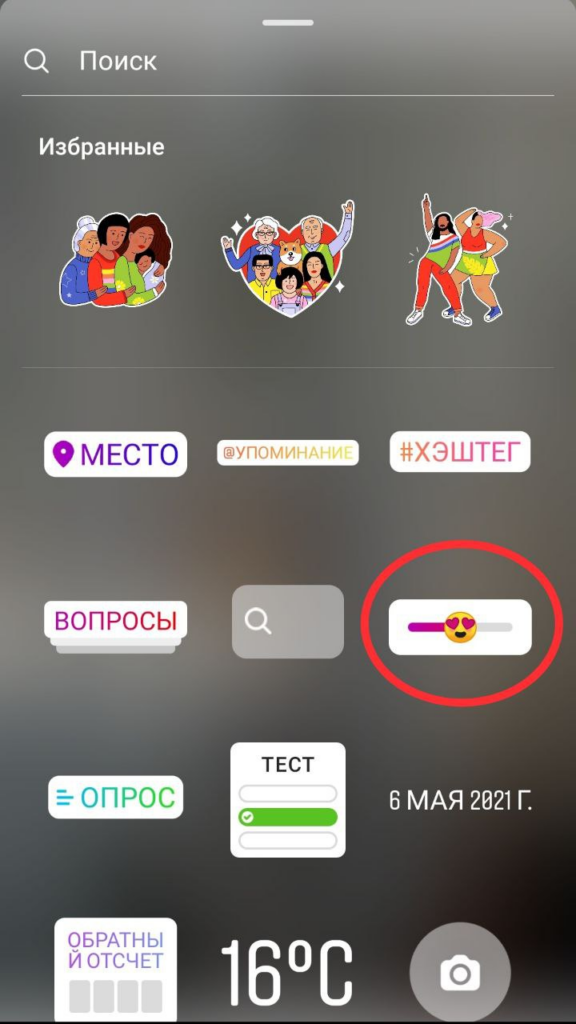
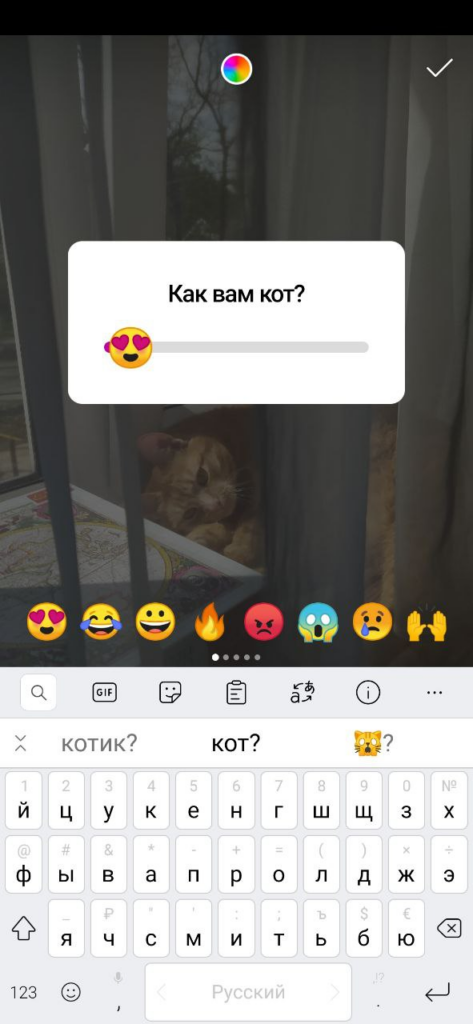
8. Опрос
Интерактив с двумя вариантами ответа: когда пользователь кликнет на один из них, он увидит, сколько процентов людей проголосовали так же, а сколько — по-другому. Автор истории сможет узнать, кто какой вариант выбрал, заглянув в статистику сторис.
Читайте также: Опросы в Instagram Stories: узнайте, чего хотят клиенты
9. Тест
С помощью этой функции можно проводить в сторис викторины. Одна история — один вопрос, на каждый максимум 4 варианта ответа (один из которых правильный).
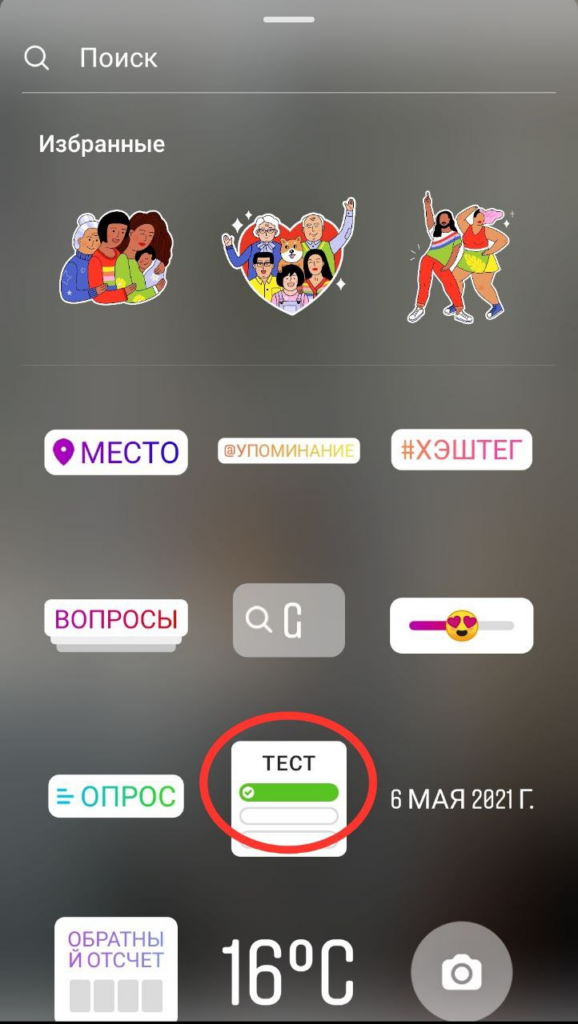
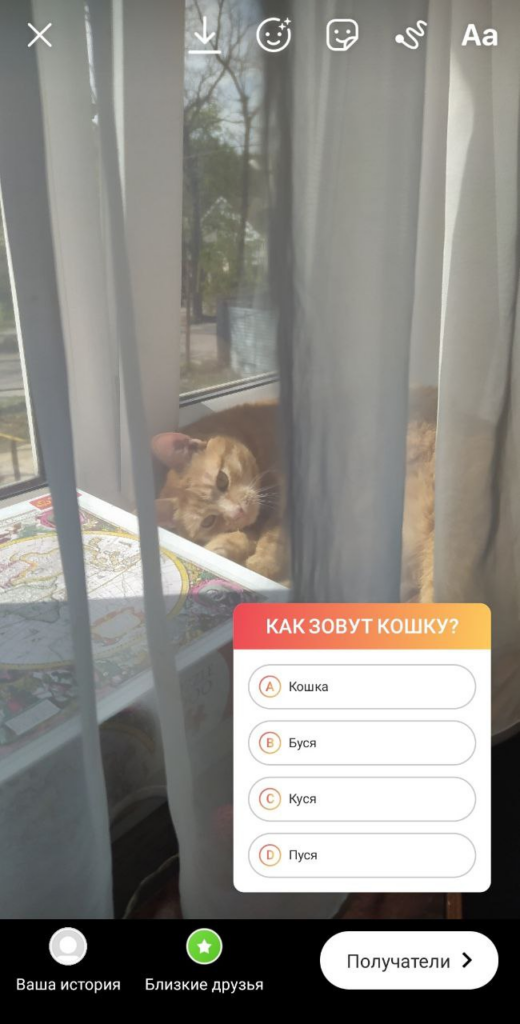
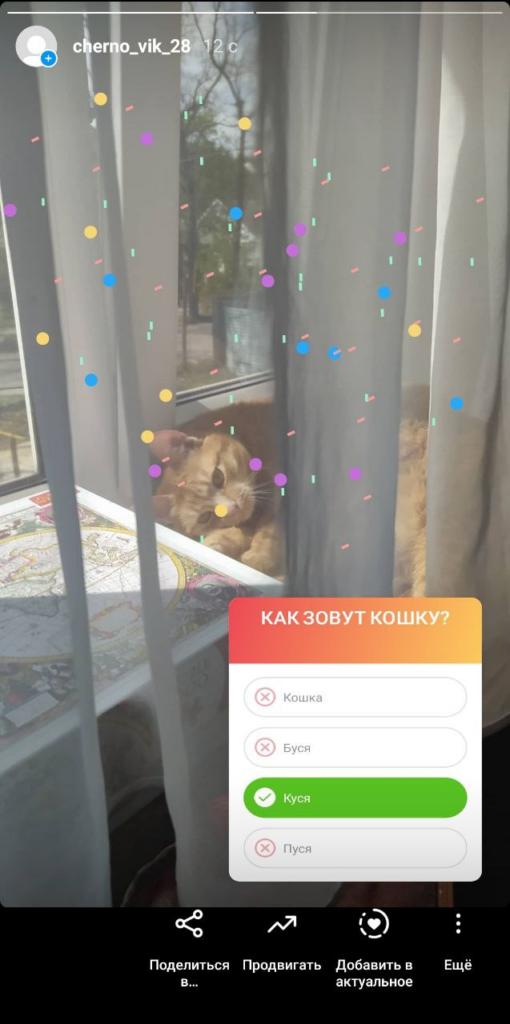
10. Дата
Наклейка с текущей датой (на момент создания истории).
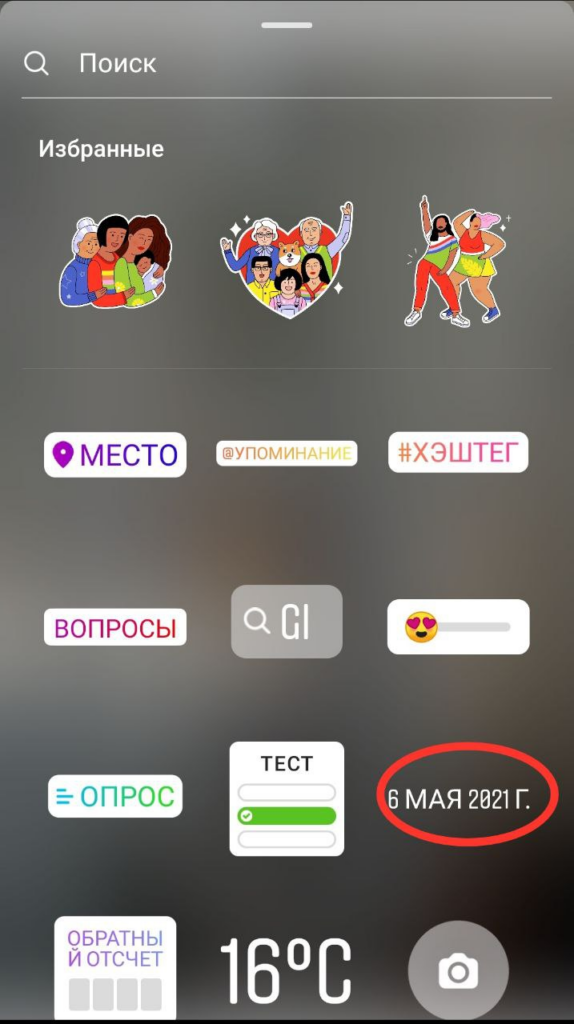
11. Обратный отсчёт
В сторис можно установить обратный отсчёт до какого-либо события. Нажав на эту наклейку, пользователи смогут подключить напоминание.
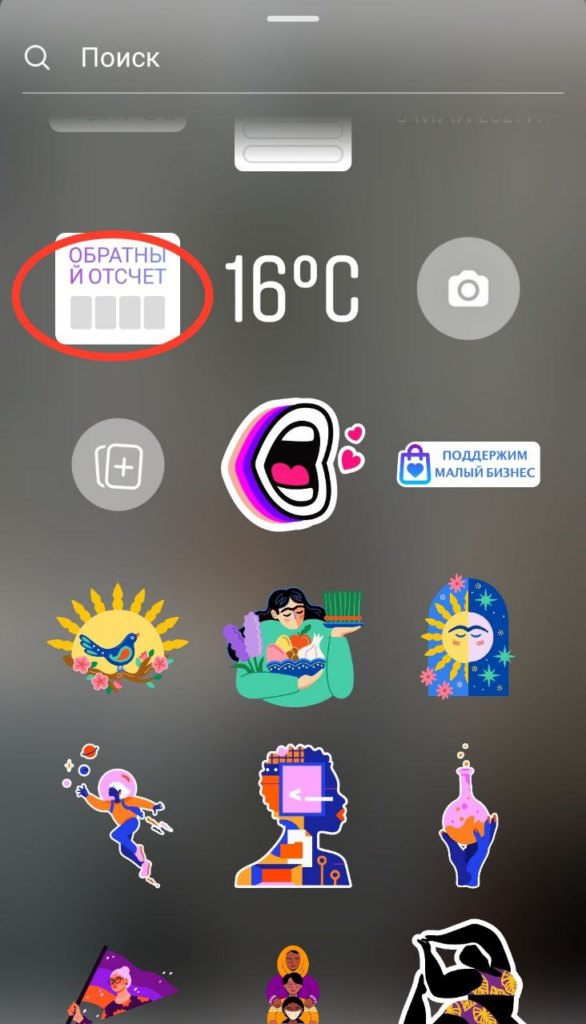

12. Температура
Позволяет добавить информацию о погоде.

13. Селфи
Этот инструмент позволяет добавить селфи к фото-, видео- или текстовой истории.
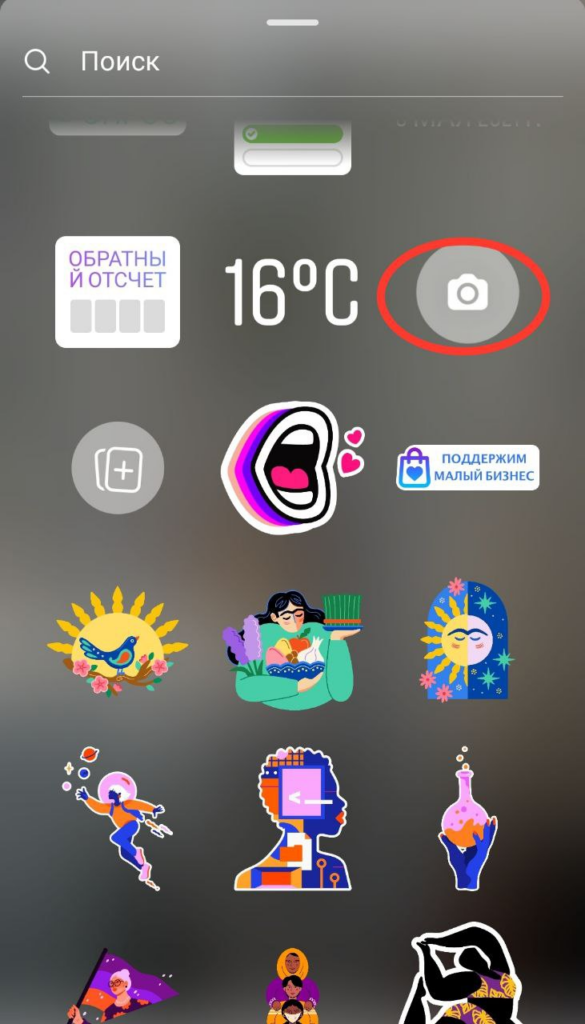
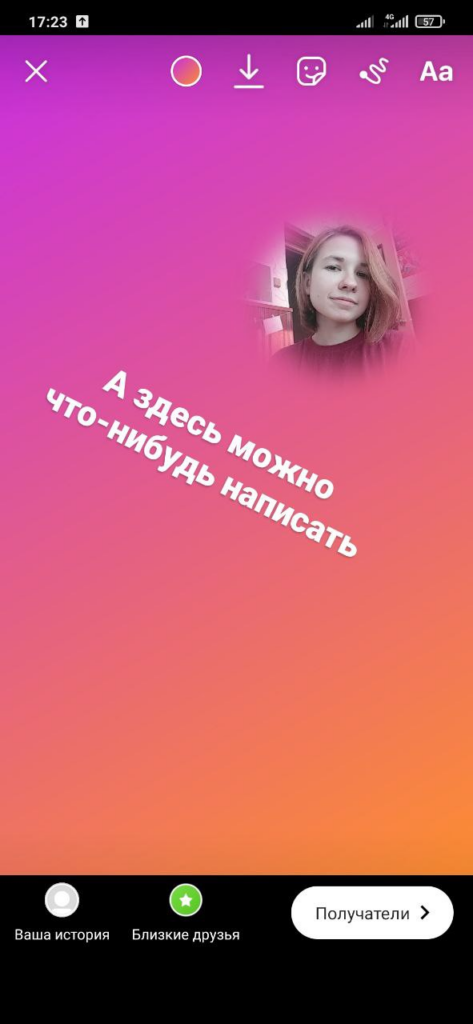

14. Наложение фото
Позволяет загрузить фото с устройства и добавить его на статичную историю или видео.
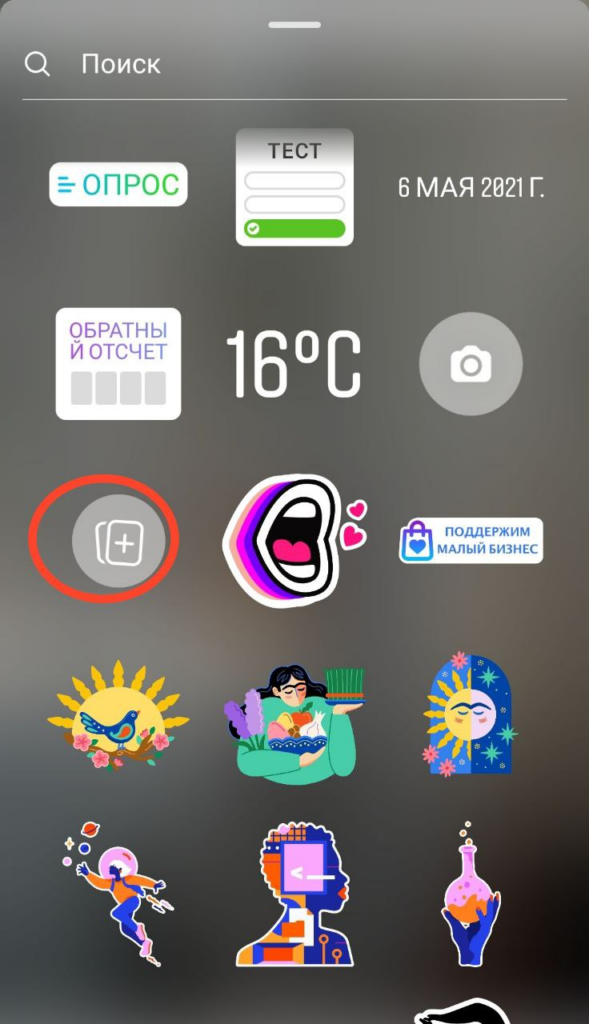
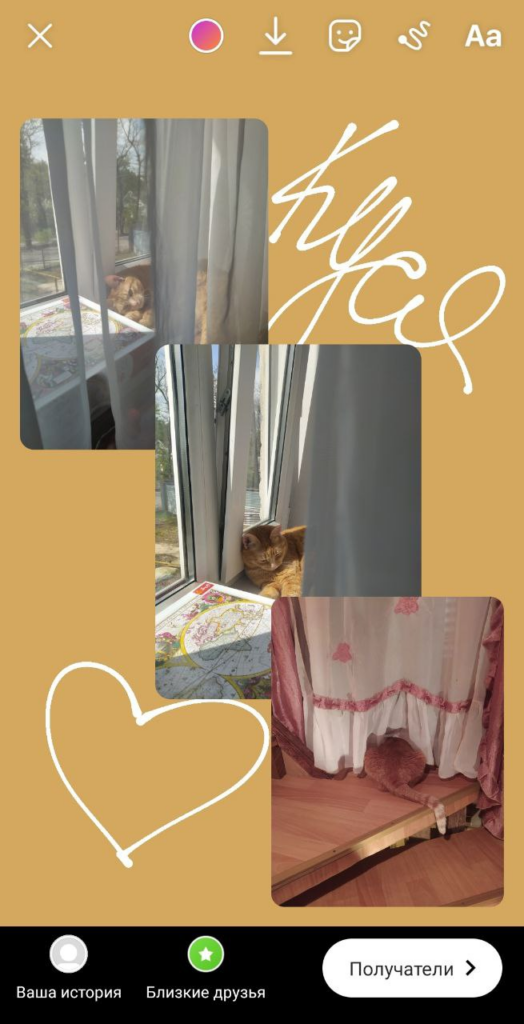
15. Стикеры
Такие наклейки придают сторис особую смысловую нагрузку. С их помощью можно выразить поддержку и солидарность, просто сделать фото или видео ярче, а иногда — оказаться среди первых в ленте историй пользователя. Так было, например, со стикерами в честь 2021 года: сторис с ними попадали в специальную подборку «ГодБыка», которая всегда отображалась первой.
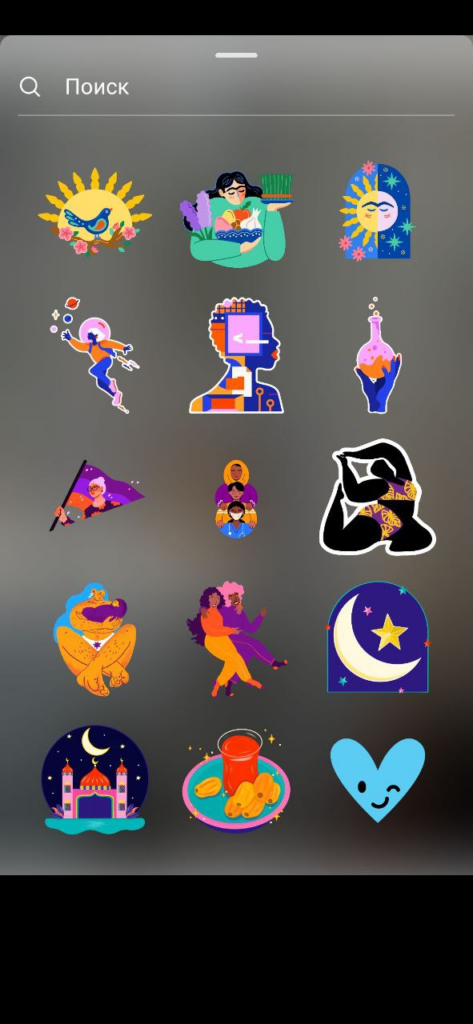
16. «Поддержим малый бизнес»
Эта наклейка появилась весной 2020 года, когда из-за пандемии многие компании были вынуждены перейти на удалённый формат работы или вовсе временно закрыться. Чтобы хоть как-то помочь малому бизнесу оставаться на плаву, Инстаграм добавил специальный стикер. С его помощью пользователи могли отмечать любимые магазины, салоны или рестораны и рекомендовать их друзьям. Весной 2020-го, в разгар пандемии, такие истории объединялись в подборку, которая отображалась первой в ленте сторис.
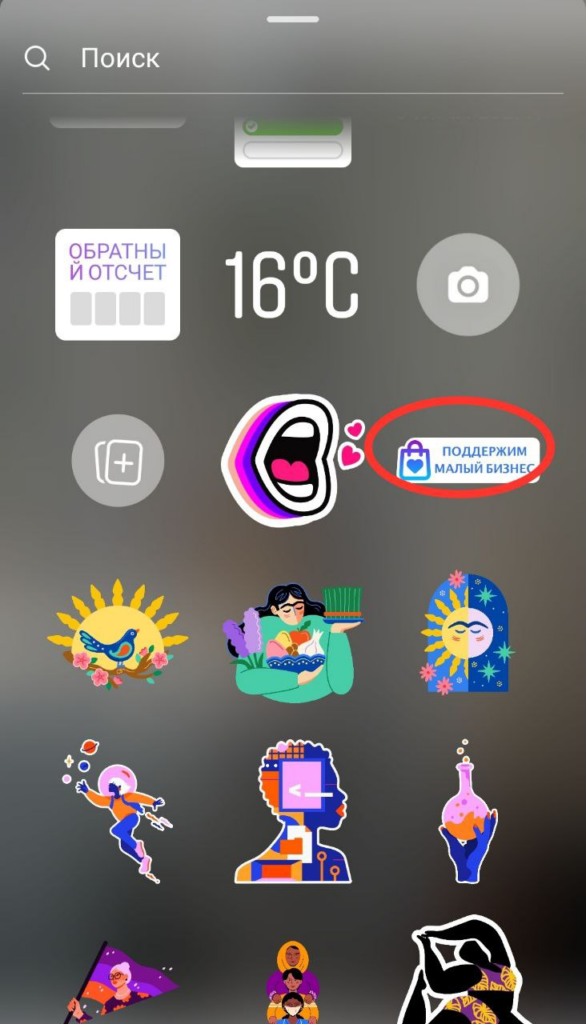

17. Рисование
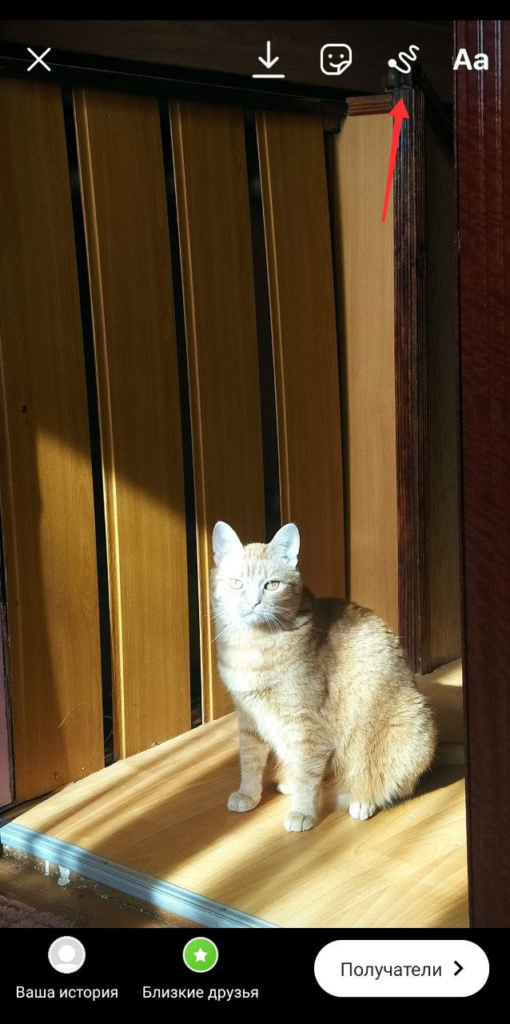
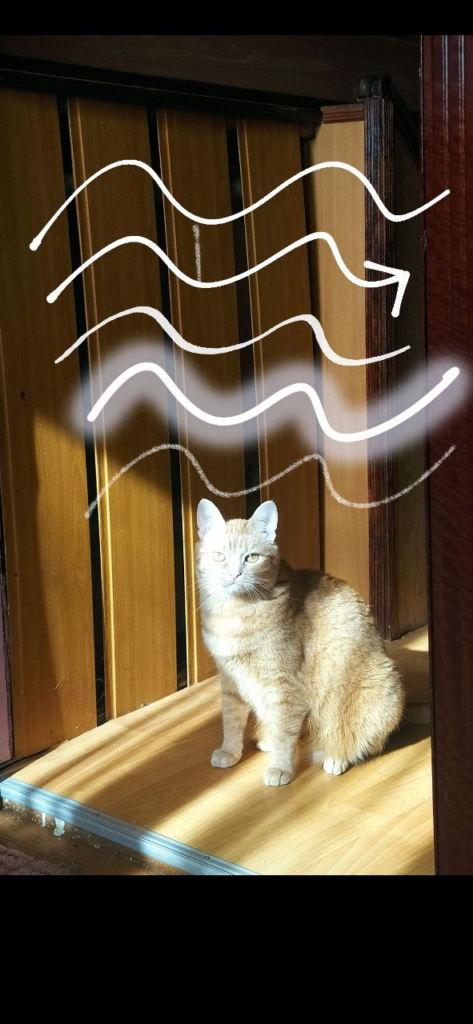
Есть несколько инструментов для рисования в сторис.
- «Фломастер» создаёт линии с закруглёнными концами.
- «Стрелка» превращает линию в вектор.
- «Маркер» рисует полупрозрачные полосы.
- «Волшебная палочка» добавляет свечение.
- «Сердечко» рисует пузырьками.
Цвет кисти можно менять так же, как у текста.
Читайте также: Обзор 11 онлайн-инструментов для создания интеллект-карт, схем, диаграмм
Маски
AR-маска — это графический эффект, который накладывается на видео или фото в процессе съёмки. Маски можно условно разделить на 5 типов:
1. Рамки. Меняют границы фото или видео.

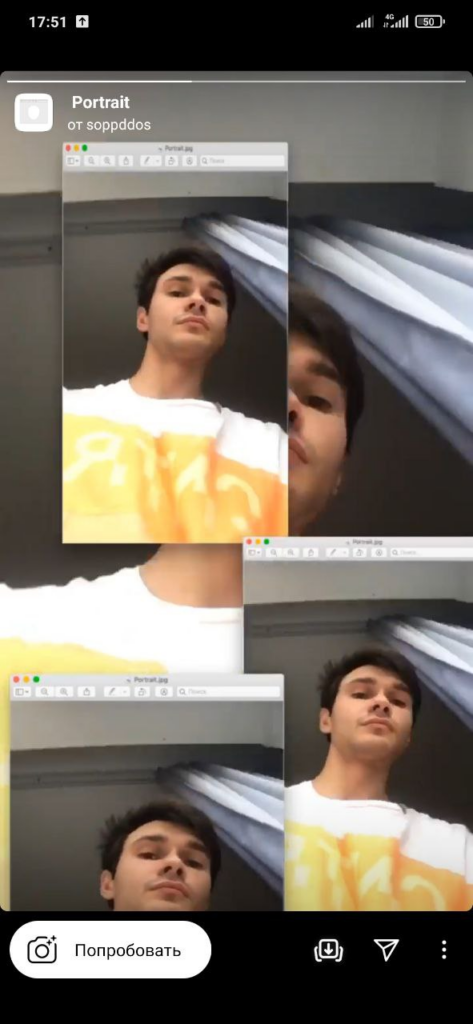
2. Маски-фильтры. С их помощью можно наложить на фото/видео другой цвет, поиграть со стилем, светом, фоном.
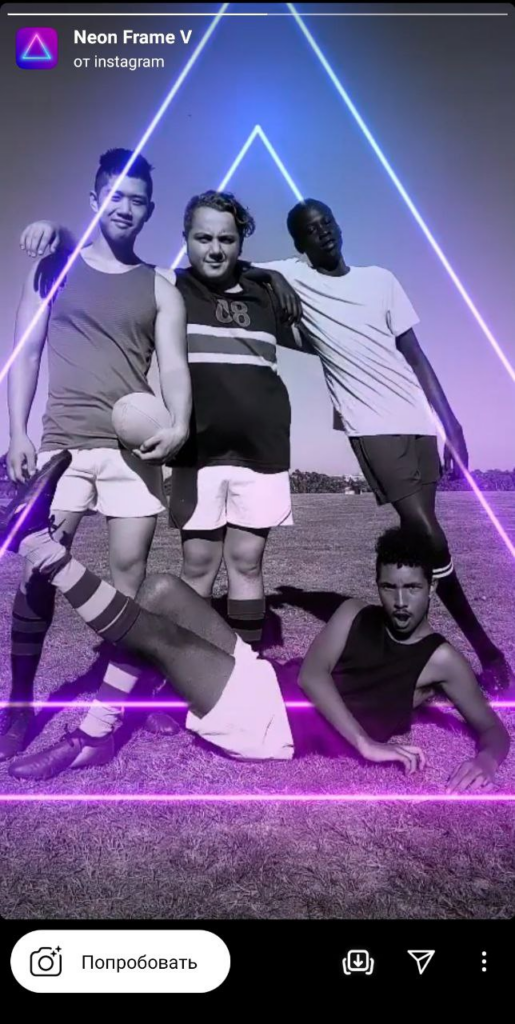

3. Бьюти-маски. Корректируют внешность. Позволяют менять цвет волос, накладывать макияж, ретушировать кожу (сглаживать дефекты). Некоторые полностью искажают лицо: добавляют грим, состаривают и т. д.
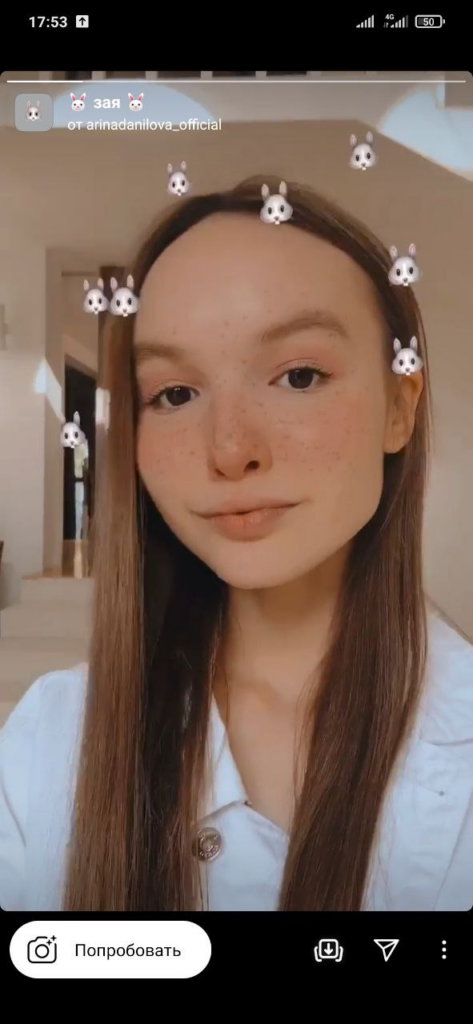
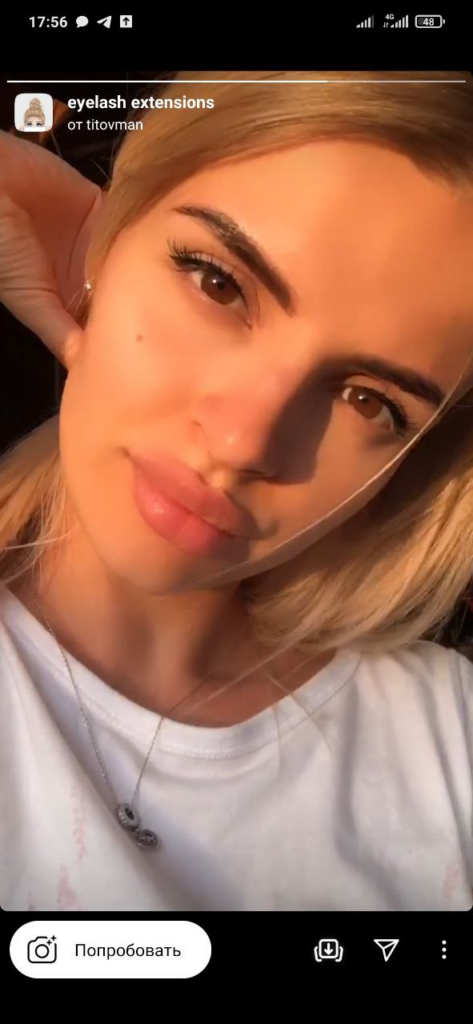
4. Маски с элементами дополненной реальности. Меняют пространство вокруг: добавляют объекты или полностью перемещают пользователя в другой мир.


5. Маски-игры. Это тесты, «угадайки», загадки, рандомайзеры и даже мини-аркады.
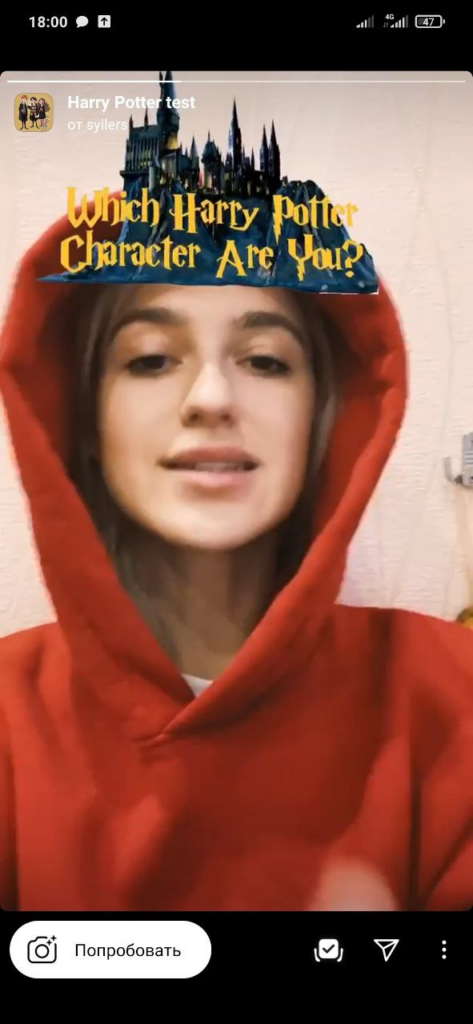

Маски могут стать инструментом для продвижения бренда. Они генерируют пользовательский контент, который является одним из социальных доказательств, и часто становятся «вирусными». Понравившиеся фильтры пользователи используют сами и отправляют друзьям, при этом ссылка на аккаунт создателя маски всегда отображается в верхнем левом углу.

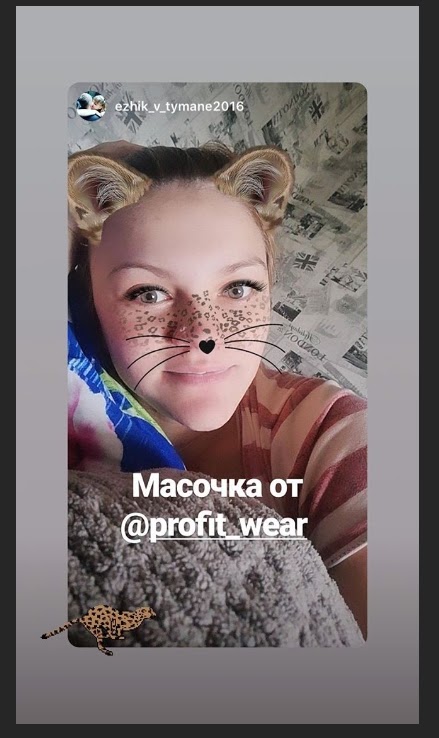


Все AR-маски хранятся в «Галерее эффектов».
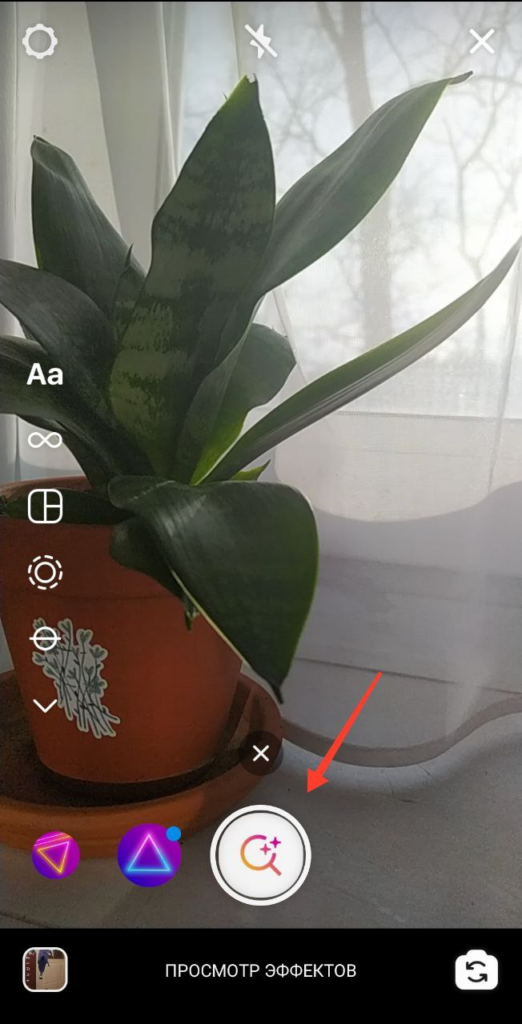
А свою маску можно создать в бесплатной программе Spark AR Studio.
SMM уже невозможно представить без сторис. Это касается продвижения и личного блога, и бизнеса. Короткие истории перетянули к себе внимание от основной ленты, что неудивительно, ведь они дают гораздо больше возможностей для самовыражения. В статье мы разобрали основы работы с историями — их базовый функционал. А о том, как грамотно вплести этот инструмент в свою маркетинговую стратегию и дополнить другими, вы узнаете из статей, вебинаров, мероприятий от образовательного центра CyberMarketing.